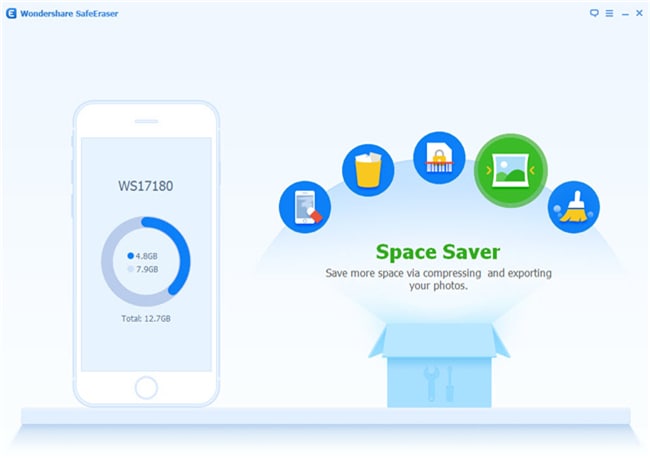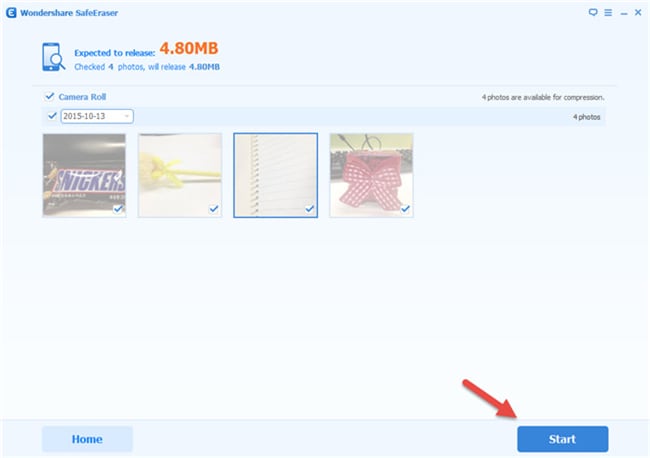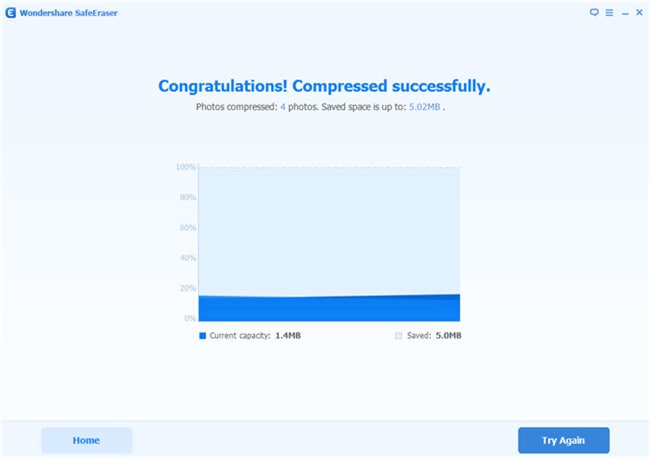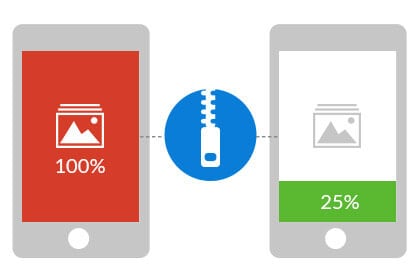फ़ोन साफ
- 1 स्पष्ट Android/iOS
- 1.1 आपका फ़ोन साफ करें
- 1.2 iPad डेटा साफ़ करें
- 1.3 iPad इतिहास साफ़ करें
- 1.4 Android कैश साफ़ करें
- 1.5 Android इतिहास साफ़ करें
- 1.6 Android डेटा साफ़ करें
- 2 स्वच्छ Android/iOS
- 3 फ़ोन स्पीड
- 3.1 iPad की गति में सुधार
- 3.2 स्पीड अप आपका फ़ोन
- 3.3 Android की गति परीक्षण
- 3.4 टेस्ट iPad गति
- 3.5 मोबाइल इंटरनेट की गति परीक्षण
- 3.6 मोबाइल इंटरनेट की गति की जाँच करें
- 4 शीर्ष Apps
- 4.1 स्वच्छ मास्टर वैकल्पिक
- 4.2 Android फ़ोन को साफ
- 4.3 android Apps ऊपर स्पीड
- 4.4 iPad मात्रा बढ़ाइए Apps
- 4.5 android तेजी से डाउनलोडर
- 4.6 android Optimizers
- 4.7 android कैमरे Apps
- 4.8 स्वच्छ क्षुधा फोन
- 4.9 फोन बैटरी Optimizers
- 4.10 android बूस्टर
- 4.11 android Apps के सफाई
- 4.12 मोबाइल ब्राउज़रों के तेजी से
IPad की गति में सुधार करने के लिए कैसे
हम में से अधिकांश एक से अधिक स्मार्ट डिवाइस अब एक दिन, iPads जा रहा है उनमें से एक ही है। iPad उपयोगकर्ताओं को आम तौर पर अपने iPad के समय की एक निश्चित अवधि के बाद धीमा नीचे के बारे में चिंतित हैं। यह विभिन्न कारण हो सकते हैं जिनमें से कुछ उपयोगकर्ता कर रहे हैं कारणों से संबंधित कुछ हार्डवेयर या सॉफ्टवेयर खराब कारण दूसरों हो सकता है। एक iPad का धीमा नीचे के लिए और अधिक सामान्य कारणों में से कुछ में शामिल हैं:
- iOS अपडेट-iOS अपडेट, धीमी गति से नीचे प्रदर्शन उपरि कारण उपकरणों के लिए पैदा कर सकता है। कभी कभी, नई iOS अद्यतन यह slows नीचे डिवाइस एक पुराने प्रोसेसर इसलिए के लिए एक बोझ के बहुत ज्यादा हो जाता है।
- क्षुधा - Apps iPads, बैटरी जीवन, और प्रदर्शन सहित सभी उपकरणों की लागत। क्षुधा है कि आप का उपयोग भी नहीं किया जा सकता की एक पूरी गुच्छा अधिष्ठापन न केवल अपने प्रदर्शन के एक पूरे के रूप में लेकिन iPad की स्मृति पर एक प्रतिकूल प्रभाव है।
- बैटरी क्षमता अवक्रमण - कभी-कभी, कार्य क्षमता अवक्रमण केवल तथ्य यह है कि अपने iPad की बैटरी अब कोई प्रोसेसिंग कि यह संभाल करने के लिए किया है की राशि को बनाए रखने कर सकते हैं करने के लिए कारण है।
- स्मृति - यदि आपके iPad स्मृति से बाहर चला गया है या स्मृति के बाहर चल के कगार पर है, नीचे इसे धीमा करेंगे और इसके प्रदर्शन नीचा दिख जाएगा।
कैसे iPad Wi-Fi गति को बढ़ाने के लिए
अपने iPad की वाई-फाई की गति में कमी के मुद्दों की एक पूरी बहुत कुछ के कारण हो सकता है। इन में से कुछ में शामिल हैं:
- खराब रूटर - चेक आप रूटर असामान्यताएं के लिए। यह पुनः आरंभ करें और सिर पर इस विषय पर कुछ ट्यूटोरियल बाहर की जाँच करने के लिए YouTube करने के लिए।
- सिग्नल दखल के मामले - कुछ सुरक्षात्मक मामलों सामग्री है कि जो परिणाम में एक धीमी गति Wi-Fi Wi-Fi सिग्नल हस्तक्षेप के लिए जिम्मेदार हैं बाहर का निर्माण कर रहे हैं। बंद मामले को ले लो और अगर यह वाई-फाई की गति के सुधार में परिणाम की जाँच करें।
- दोषपूर्ण DNS सेटिंग्स - कभी कभी DNS सेटिंग्स Wi-Fi में धीमी गति के लिए जिम्मेदार हैं। ऊपर DNS मैन्युअल रूप से समस्या को हल करने के लिए अपने iPad पर सेट करें। सेटिंग्स करने के लिए इस जाओ के लिए Wi-Fi. अपने Wi-Fi नेटवर्क के नाम के दाईं ओर करने के लिए नल "i" आइकन। "DNS" की स्थिति जानें और या तो पता "8.8.8.8; दर्ज करने के लिए नीचे स्क्रॉल करें 8.8.4.4 ","208.67.222.222"या"208.67.220.220"उद्धरण चिह्नों के बिना। Wi-Fi अपने फ़ोन पर पुनरारंभ करें।
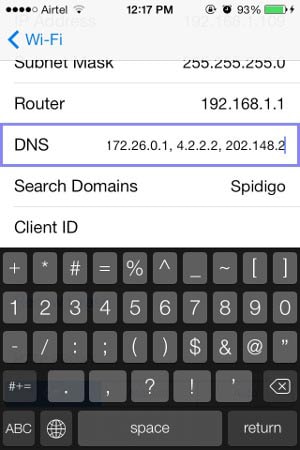
IPad के प्रदर्शन में सुधार करने के लिए कैसे
iPad के समग्र प्रदर्शन इन सामान्य चरणों का पालन करके सुधार हो सकता है:
- नवीनतम फर्मवेयर को अद्यतन कर रहा है।
- अप्रयुक्त apps अप्रतिष्ठापित।
- स्मृति में जगह पुराने संदेश से छुटकारा हो रही है और अपने लैपटॉप या कंप्यूटर स्मृति स्थान खाली करने के लिए स्थानांतरण पुरानी तस्वीरें और वीडियो के द्वारा मुक्त।
- ब्राउज़र का कैश समाशोधन।
- स्थान सेवा बंद टर्निंग।
Wondershare SafeEraser का उपयोग iPad के प्रदर्शन में सुधार
Wondershare SafeEraser एक बुद्धिमान उपकरण है कि सभी आपके डिवाइस के लिए आप बस एक क्लिक में सफाई करता है। Wondershare SafeEraser है पूरी तरह से संगत के साथ iTunes 12.1, iOS 9.0, iPhone 6s और iPhone 6s साथ प्लस और भी एक मुक्त तीस दिन के रूप में परीक्षण उपलब्ध है। यह unwantedly आपके सिस्टम में मौजूद हो सकता सभी जंक फ़ाइलों का ख्याल रखता है और स्मृति में छिपे हुए और ऊपर ले स्थान हो सकता है सभी फ़ाइलें हटा देता है। Wondershare SafeEraser दोनों Windows और मैक ऑपरेटिंग सिस्टम के साथ संगत है।
Wondershare SafeEraser निम्नलिखित विशेषताएं हैं:
- निजी डेटा साफ़ करें
- आपके डिवाइस को स्थायी रूप से मिटा
- जंक फ़ाइल साफ़ करें और क्षुधा की स्थापना रद्द करें
- 'पहले ही हटाई गई फ़ाइलें' स्थायी रूप से मिटाएँ
- फोटो भंडारण के लिए डिवाइस को पुनः प्राप्त करने के लिए संपीड़ित करें
4,088,454 लोग इसे डाउनलोड किया है
अपने iPad Wondershare SafeErase का उपयोग करने में अधिक रिक्ति छोड़ें करने के लिए, डाउनलोड करें और अपने कंप्यूटर और लैपटॉप के लिए Wondershare SafeEraser स्थापित करें। स्थापना पूर्ण करें और अपने कंप्यूटर या लैपटॉप पर अनुप्रयोग लॉन्च करने के लिए प्रतीक्षा करें। अपने iPad के कंप्यूटर या लैपटॉप के लिए एक यूएसबी केबल के माध्यम से कनेक्ट करें और आगे बढ़ने के रूप में नीचे निर्देश दिया।
क्लीनअप एक्सप्रेस
- प्राथमिक विंडो से "1-क्लिक क्लीनअप" विकल्प की स्थिति जानें।
- "1 क्लिक करें क्लीनअप" बटन हिट और Wondershare SafeEraser आप के लिए एक बार स्कैन पूरा हो गया है आपको जंक फ़ाइलें आपके iPad में उपस्थित की कुल राशि बता आपकी डिवाइस का कोई त्वरित स्कैन करना होगा। फ़ाइलें है कि आप उनके इसी चेक बक्से की जाँच करके से छुटकारा पाने के लिए चाहते हैं का चयन करें। "क्लीनअप" जारी रखने के लिए क्लिक करें।
- Wondershare SafeEraser क्लीनअप परिणाम प्रदर्शित करेगा जब यह सफाई जंक फ़ाइलें आपके iPad से किया जाता है।


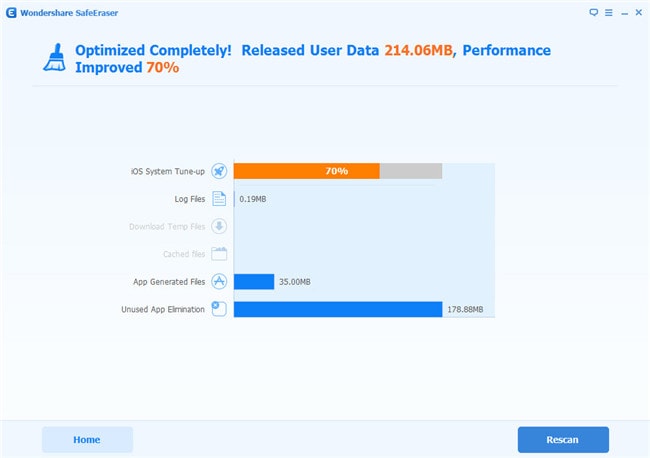
फोटो कंप्रेसर
- प्राथमिक विंडो से "फोटो कंप्रेसर" विकल्प की स्थिति जानें और उस पर क्लिक करें। Wondershare SafeEraser तो तुम iPad के लिए चित्र संपीड़ित किया जा करने की आवश्यकता है कि स्कैनिंग शुरू होगा।
- एक बार स्कैन पूरा हो गया है, Wondershare SafeEraser अपने सभी तस्वीरें प्रदर्शित करेगा। उन सभी जो कि डिफ़ॉल्ट रूप से उन सभी को संकुचित हो जाएगा मतलब है डिफ़ॉल्ट द्वारा जाँच की जाएगी। यदि आप संपीड़ित किया जा करने के लिए उन सभी को नहीं चाहते, तो आप बस कुछ अचयनित कर सकते हैं। क्लिक करें "आरंभ जब आप कर रहे हैं"।
- वास्तव में शुरू करने से पहले फ़ोटो को संपीड़ित करने के लिए, आप कर सकते हैं भी मुख्य मेनू और सेटिंग्स प्रोग्राम के शीर्ष दाएं कोने से क्लिक करें, और बैकअप अपने मूल तस्वीरों के लिए एक पैच का चयन करें। एक उपयुक्त पथ प्रदान करें और का चयन करें "ठीक है"।
- संपीड़न प्रक्रिया शुरू हो जाएगा। एक बार यह पूरा हो गया है, Wondershare SafeEraser के लिए आप संपीड़न परिणाम प्रदर्शित करेगा। आप आसानी से तस्वीरें द्वारा पहले और संपीड़न के बाद इस्तेमाल किया जा रहा था अंतरिक्ष के बीच अंतर नोटिस करने में सक्षम हो जाएगा।